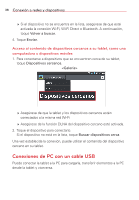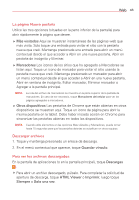LG VK810 Owners Manual - Spanish - Page 44
Navegar con pestañas, Sincronización con otros dispositivos, Cómo agregar y ver marcadores
 |
View all LG VK810 manuals
Add to My Manuals
Save this manual to your list of manuals |
Page 44 highlights
42 Web Sincronización con otros dispositivos Cuando haya iniciado sesión con la misma Cuenta de Google en otros dispositivos, puede sincronizarlos para acceder a las fichas y los marcadores abiertos en su tablet. Para ver las fichas abiertas en otros dispositivos, toque la Tecla Menú (en la Barra de teclas táctiles) > Otros dispositivos. Debe haber iniciado sesión en la misma cuenta de Google en todos los dispositivos. Seleccione una página web para abrir. Cómo agregar y ver marcadores Para agregar marcadores, mientras visualiza la página que desea agregar a marcadores, toque el icono Marcador en la barra de la URL. Para abrir una página web agregada a Marcadores, toque la Tecla Menú (en la Barra de teclas táctiles) > Marcadores y seleccione la página que desee. NOTA La ruta del archivo de marcadores se muestra en la parte superior de la pantalla de marcadores. En caso de ser necesario, toque Marcadores del celular para ver las páginas agregadas a marcadores. Navegar con pestañas El dispositivo muestra las páginas web en formato de pestañas (parecen pestañas de carpetas), para permitirle navegar fácilmente por varias páginas de forma simultánea. Cree varias pestañas para los sitios que desee, y luego toque las pestañas (en la parte superior de la pantalla) para cambiar entre ellas de forma rápida y sencilla. Crear una nueva pestaña En la aplicación Chrome, toque la Tecla Menú (en la Barra de teclas táctiles) y luego toque Pestaña (o Nueva pest. de incógnito). También puede tocar el icono Nueva pestaña de la esquina superior izquierda del navegador.